
Neste artigo
O gadget CPU Meter é meu utilitário de sistema favorito para Windows 7. É fácil de ler, responsivo e não é complicado por cento e uma opções. Este gadget do Windows exibe o status de dois recursos principais do sistema que você pode querer rastrear no seu computador: o uso da CPU e da memória. Se você está procurando um gadget simples e atraente para controlar esses recursos básicos do sistema, adicione o gadget Medidor de CPU à sua área de trabalho. O gadget CPU Meter está disponível para Windows Vista, além do Windows 7.
Descrição resumida do medidor de CPU
- O gadget CPU Meter fornece uma leitura ao vivo do uso da CPU e da memória
- A configuração mínima torna-o um gadget descomplicado – um prós e um contra
- Você pode alterar o tamanho do gadget entre pequeno e grande
- O nível de opacidade do gadget pode ser ajustado de 100 por cento (totalmente visível) a 20 por cento
- O gadget pode ser configurado para estar sempre em cima das outras janelas para que esteja sempre à vista
- O medidor da CPU está incluído por padrão em qualquer instalação do Windows 7 ou Windows Vista
- O uso da CPU está localizado na parte inferior do gadget, então o monitor de memória é o que está na parte superior
Prós e contras
O nome deste gadget indica sua funcionalidade e não decepciona.
Prós:
- Incluído por padrão no Windows 7 e Windows Vista
- Display muito atraente
- Simples de usar
- Pegada muito pequena (não requer muita RAM ou CPU para funcionar)
Contras:
- Suporta apenas uma CPU
- Nenhuma configuração avançada
Como instalar o gadget de medidor de CPU
Obter o gadget CPU Meter em seu computador é tão simples quanto arrastá-lo para fora da Galeria de Gadgets.
- Clique com o botão direito em qualquer lugar da área de trabalho.
- No Windows Vista, clique com o botão direito Barra Lateral. Se você não vir a barra lateral, encontre seu ícone na área de notificação ao lado do relógio, clique com o botão direito nele e clique em Abrir.
- Clique Gadget.
- Se você estiver usando o Windows Vista, clique em Adicionar gadgets … em vez de.
- Arrastar Medidor de CPU na área de trabalho.
- Outra opção é clicar com o botão direito no gadget e clique Adicionar.
Reinstale o medidor da CPU se tiver sido excluído
Se o CPU Meter não estiver mais em sua área de trabalho e você quiser, basta seguir as etapas acima. No entanto, se você não vir o gadget listado na Galeria de gadgets, ele foi desinstalado por algum motivo. A Microsoft não oferece mais suporte para gadgets, então você não pode baixar o CPU Meter do site da Microsoft. No entanto, o Windows tem uma capacidade integrada de restaurar gadgets desinstalados anteriormente. Embora a Microsoft não hospede mais downloads de gadgets, você pode obter gadgets de monitoramento de CPU de outros lugares como Win7Gadgets.
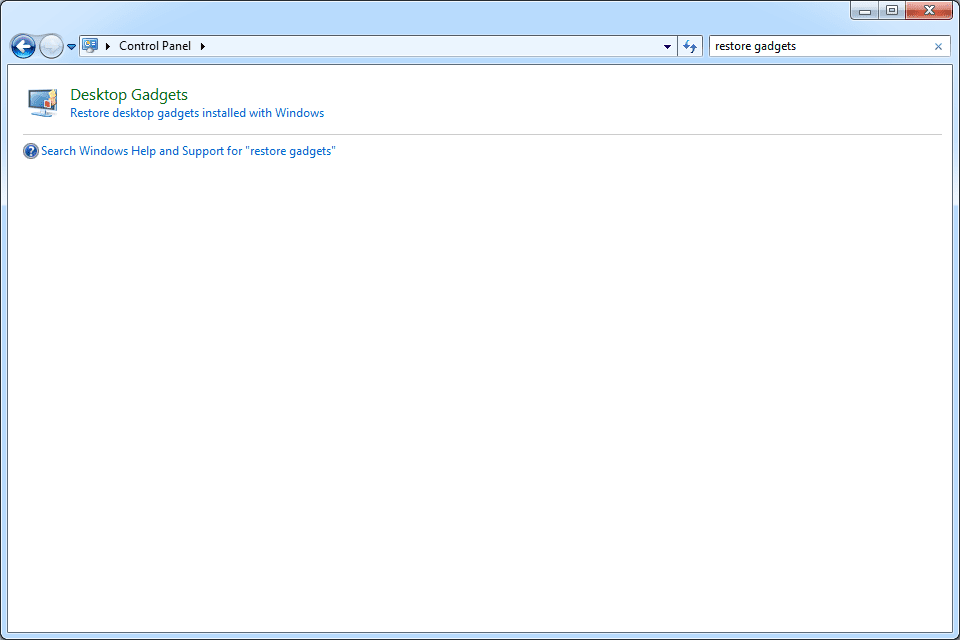
Restaurando os gadgets da área de trabalho do Windows 7.
Windows 7:
- Abra o Painel de Controle no menu Iniciar.
- Procurar restaurar gadget.
- Clique Restaurar gadgets da área de trabalho instalados com o Windows.
Windows Vista:
- Abra o Painel de Controle através do menu Iniciar.
- Procurar Barra Lateral.
- Abrir Propriedades da barra lateral do Windows.
- Clique Restaurar gadgets instalados com o Windows.
Mais informações sobre o gadget de medidor de CPU
O gadget CPU Meter é uma ótima escolha por razões muito óbvias – funciona bem, tem uma boa aparência e está incluído no Windows 7 e no Windows Vista por padrão. É o único gadget de utilitário do sistema incluído no Windows, então não é surpresa que ele rastreia o uso da CPU e da memória. Você usaria o medidor de CPU se quiser manter o controle sobre o uso de CPU e RAM. O gadget é valioso porque mostra em tempo real se um programa que você acabou de abrir ou está usando agora está utilizando muita memória e / ou potência do processador. Este gadget evita abrir o Gerenciador de Tarefas apenas para verificar os recursos do sistema quando o PC está lento. Basta dar uma olhada no gadget CPU Meter em sua área de trabalho para ver essas duas estatísticas. Reconheço que é até divertido apenas assistir os botões subirem e descerem, mas também satisfaz aquele pedaço de nerd de computador que existe em todos nós. Se você deseja excluir o gadget Medidor de CPU do Windows 7 ou Windows Vista, clique com o botão direito do mouse no gadget na área de trabalho ou na barra lateral e clique em Fechar gadget. Lembre-se de que isso não remove o gadget da Galeria de gadgets, apenas a fecha. Reabrir o medidor da CPU é tão simples quanto seguir as etapas de instalação acima.
